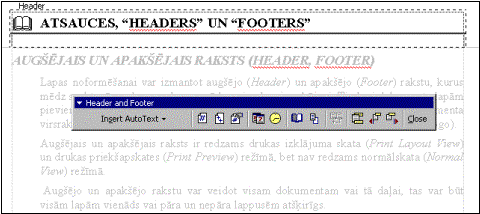
Microsoft Word > Dokumenta izskata mainīšana > Lappuses augšējais un apakšējais uzraksts (Header, Footer)
Lappuses augšējais un apakšējais uzraksts (Header, Footer)
Lapas noformēšanai var izmantot lappuses augšējo (Header) un apakšējo (Footer) uzrakstu, kurus mēdz saukt arī par lapas galvu un pēdu vai galveni un kājeni. Tie ļauj dokumenta lapām pievienot numurus, datumu, laiku, ja vajag, arī citu informāciju (piemēram, dokumenta virsrakstu vai faila nosaukumu) vai noformējuma elementus (piemēram, iestādes logo).
Augšējais un apakšējais uzraksts ir redzams drukas izklājuma skata (Print Layout View) un drukas priekšapskates (Print Preview) režīmā, bet nav redzams normālskata (Normal View) režīmā.
Augšējo un apakšējo uzrakstu var veidot visam dokumentam vai tā daļai (sekcijai), tas var būt visām lappusēm vienāds, pirmajai lappusei atšķirīgs vai pāra un nepāra lappusēm atšķirīgs.
Lai izveidotu jaunu vai mainītu jau esošu augšējo un apakšējo uzrakstu, izvēlas komandu View / Header and Footer un aktivizē šiem uzrakstiem atbilstošo slāni pieejamas kļūst ar pārtrauktu līniju ierobežotās augšējam un apakšējam uzrakstam atvēlētās lapas zonas, bet dokumenta teksts kļūst nepieejams (pelēks). Tekstu vai grafisko attēlu var ievadīt zonā Header vai Footer, bet ar logā Header and Footer sakopotajiem rīkiem (pogām) var veikt darbības ar augšējo un apakšējo uzrakstu:
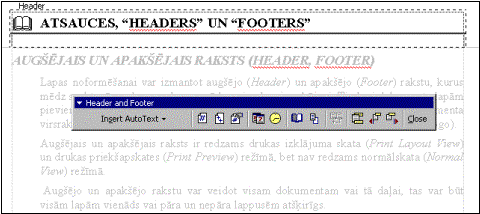
· ievietot
|
lappuses numuru |
|
|
lappušu skaitu dokumentā |
|
|
dokumenta rediģēšanas laiku (pēc datora pulksteņa, kas var atšķirties no reālā laika) |
|
|
dokumenta rediģēšanas datumu (pēc datora kalendāra, kas var atšķirties no reālā) |
|
·
nospiežot pogu ![]() (Format Page Number), tiek piedāvāts lappušu numuru
formatēšanas dialoga logs Page Number Format (tas apskatīts 74.
lpp.);
(Format Page Number), tiek piedāvāts lappušu numuru
formatēšanas dialoga logs Page Number Format (tas apskatīts 74.
lpp.);
· izmantojot sarakstlodziņu Insert Auto Text, var izvēlēties saraksta rindiņu Header / Footer un informāciju par dokumentu, ko pievienot augšējā vai apakšējā uzrakstā:
|
|
· lappuses numuru (-PAGE-); · autoru, lappuses numuru, datumu (Author, Page #, Date); · dokumenta izveidotāju (Created by); · dokumenta izveidošanas datumu (Created on); · faila nosaukumu (Filename); · faila nosaukumu un atrašanās vietu vai adresi (Filename and path); |
|
· pēdējās drukāšanas datumu (Last printed); · dokumenta pēdējo saglabātāju (Last saved by); · lappuses numuru, norādot dokumenta kopējo lappušu skaitu (Page X of Y); |
|
·
ar pogu ![]() (Switch Between Header and Footer) var pārslēgties no
augšējā uzraksta uz apakšējo un atpakaļ;
(Switch Between Header and Footer) var pārslēgties no
augšējā uzraksta uz apakšējo un atpakaļ;
·
pogas ![]() (Show Previous) un
(Show Previous) un ![]() (Show
Next) izmanto iepriekšējā un nākamā augšējā un apakšējā
uzraksta apskatīšanai;
(Show
Next) izmanto iepriekšējā un nākamā augšējā un apakšējā
uzraksta apskatīšanai;
·
ar pogu ![]() var ieslēgt lappuses parametru izvēles dialoga loga Page
Setup lapiņu Layout un izvēlēties atšķirīgus augšējos
un apakšējos uzrakstus pāra un nepāra lappusēm, ieklikšķinot lodziņā Different
odd and even, vai dokumenta pirmajai
lappusei, ieklikšķinot lodziņā Different first page:
var ieslēgt lappuses parametru izvēles dialoga loga Page
Setup lapiņu Layout un izvēlēties atšķirīgus augšējos
un apakšējos uzrakstus pāra un nepāra lappusēm, ieklikšķinot lodziņā Different
odd and even, vai dokumenta pirmajai
lappusei, ieklikšķinot lodziņā Different first page:
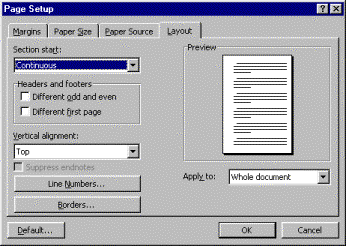
·
ieklikšķinot pogu ![]() (Show/Hide Document Text),
var paslēpt (Hide) vai rādīt (Show) dokumenta tekstu, strādājot
ar Header and Footer;
(Show/Hide Document Text),
var paslēpt (Hide) vai rādīt (Show) dokumenta tekstu, strādājot
ar Header and Footer;
·
ieklikšķinot pogu ![]() (Same as Previous), aktuālās
sekcijas augšējos un apakšējos uzrakstus izvēlas tādus pašus kā iepriekšējā
sekcijā;
(Same as Previous), aktuālās
sekcijas augšējos un apakšējos uzrakstus izvēlas tādus pašus kā iepriekšējā
sekcijā;
·
ieklikšķinot pogu ![]() , darbu ar
augšējo un apakšējo uzrakstu beidz un atgriežas dokumenta pamatteksta līmenī.
, darbu ar
augšējo un apakšējo uzrakstu beidz un atgriežas dokumenta pamatteksta līmenī.
Lai izdzēstu augšējo un apakšējo
uzrakstu vai to daļu, izpilda komandu View / Header and Footer,
ja vajadzīgs, pārslēdzas ar pogu ![]() (Switch Between Header and
Footer) uz Footer, iezīmē izdzēšamo tekstu un nospiež
taustiņu
(Switch Between Header and
Footer) uz Footer, iezīmē izdzēšamo tekstu un nospiež
taustiņu ![]() .
.
17. vingrinājums: Lappuses augšējais un apakšējais uzraksts (Header, Footer).